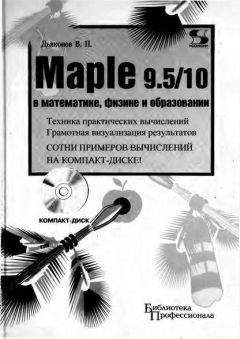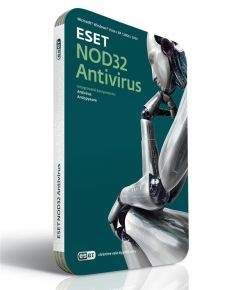Ознакомительная версия.
Область палитр может меняться в размерах путем перенесения на новое место вертикальной линии раздела области палитр и области документа. Для такого переноса достаточно уцепиться курсором мыши за линию раздела и начать ее переносить при нажатой левой клавише мыши. В позиции меню View меню есть команда Palettes, содержащая три важные команды:
• Arrange Pallets — вывод окна конструирования областей палитр;
• Expand Docks — открытие закрытых палитр;
• Collapse Docks — закрытие областей палитр для получения максимального размера области текущего документа.
В отличии от Maple 9 в меню Maple 10 сразу представлены все позиции, но часть из них не активна, если в документе нет относящихся к ним данных. К поначалу не активным позициям меню относятся:
• Table — работа с обычными таблицами;
• Plot — работа с графическими объектами;
• Spreadsheet — работа с электронными таблицами;
• Sketh — работа графическими набросками.
1.17.8. Новые палитры математических символов
В Maple 10 заметно повысилось удобство ввода и представления математических формул — вплоть до самых сложных. В частности, это достигнуто применением нового редактора математических выражений и новых палитр математических символов. Каждая палитра открывается активизацией черного треугольника в левой части ее кнопки. Если острие треугольника обращено вправо, то палитра закрыта, а если острие обращено вниз, то палитра открыта (см. рис. 1.51 на котором открыты палитры выражений Expression и размерных величин Units).
Палитры Maple 10 позволяют вводить огромное число операторов, функций и иных элементов математических выражений (около 1000 символов). О полноте палитр можно судить по палитре математических операторов, показанной на рис. 1.52. В ней представлено 99 различных операторов. Ввиду очевидности использования палитр, другие палитры не описываются и читатель может ознакомиться с ними сам.
Рис. 1.52. Палитра математических операторов
Среди палитр стоит обратить внимание на палитру Symbol Recognition (Создание Символа), которая позволяет создать любой графический символ, просто нарисовав его. Эта возможность может заинтересовать математиков, работающих в новых областях математики, где математическая символика еще не установилась. Среди средств палитр можно найти и средства для создания маплетов.
Построение выражений с помощью палитр заметно облегчает этот процесс. Разумеется, можно вводить выражения в строки ввода и обычным путем, используя известный синтаксис операторов и функций и правила конструирования выражений, особенно для опытного пользователя уже имеющего опыт работы с предшествующими версиями системы Maple.
Хотя число палитр в Maple 10 резко увеличено в сравнении с Maple 9 оно даже больше того, что присутствует по умолчанию. Команда Arrange Pallets, о которой уже говорилось, выводит окно редактора расположения палитр, показанное на рис. 1.53.
Рис. 1.53. Окно редактора расположения палитр
В верхней части этого окна расположены все 26 палитр, разделенных на три группы: палитры букв, математических знаков и выражений. Под ними имеются две области палитр (левая и правая) которые можно заполнять нужными пользователю палитрами, просто перемещая их мышью. Кнопки справа от этих областей позволяют очищать области палитр и показывать все палитры. Кнопка Default задает набор палитр по умолчанию.
Для русскоязычных пользователей приятным сюрпризом стала палитра с символами кириллицы. Впрочем, обольщаться ее пользой не стоит — символы кириллицы можно вводить с клавиатуры ПК с русифицированными операционными системами. Но, увы, обработка их и задание русскоязычных надписей в маплетах не поддерживаются.
1.17.9 Новые возможности графики Maple 10
В Maple 10 заметно улучшены средства визуализации графики. Порой это заметно по массе «мелочей», определяющих вид графиков. Примером может служить рисунок рис. 1.49, строящий график с полулогарифмическим масштабом с частично построенной масштабной сеткой.
Рис. 1.54 показывает построение того графика, но теперь полулогарифмический масштаб задан для оси у. Для этого параметр [1] в опции axis заменен на [2]. Если график выделен, то становится активной новая позиция меню Plot. Она открывает обширные возможности форматирования (модификации) уже построенного графика, например, замены стиля линий, изменения вида точек (если они есть), изменения толщины и цвета линий графика и т.д.
Рис. 1.54. Документ с построением графика и открытой позицией меню Plot
На рис. 1.55 показан пример изменения толщины линии графика. При исполнении команды Plot→Line→Line Width… открывается окно задания толщины линии. Ее можно задать явно числом или с помощью линейного регулятора. Нажатие кнопки OK фиксирует выбранную толщину линии.
Рис. 1.55. Пример изменения толщины линии графика
Значительно расширены возможности форматирования графиков с помощью контекстного меню правой клавиши мыши. Это иллюстрирует рис. 1.56, на котором построен график функции sin(x³) и, после выделения графика, выведено контекстное меню правой клавиши мыши.
Рис. 1.56. Построение графика функции sin(x³) и контекстное меню правой клавиши мыши
Еще одно новое средство форматирование графиков — контекстная панель, расположенная над областью документа. Вначале контекстной панели имеется прямоугольник с двумя числами, представляющими координаты курсора мыши. Далее идут несколько кнопок (некоторые со списками), позволяющими выбрать стиль построения графика, вид осей графика, установку равных масштабов по осям, вид маркера мыши и способы управления графиком (вращение, приближение, удаление и т.д.) и вывод масштабной сетки.
Дополнительные подробности применения графики в Maple 10 приведены в главе 8. В частности там будут рассмотрены и новые графические объекты Maple 10 — наброски.
1.17.10. Новый самоучитель Maple 10
Для пользователей (как начинающих, так и опытных) очень полезен новый самоучитель по применению системы Maple 10. Его концепция соответствует реализованной в данной книге — обучение проводится на простых и наглядных примерах, которые нередко помещаются в одно окно. Доступ к самоучителю обеспечивает команда Take a Tour of Maple в позиции Help меню.
На рис. 1.57 представлено начальное окно самоучителя с перечнем имеющихся в нем разделов (слева) и примеров (справа). Разделы и примеры оформлены гиперссылками, активизация которых мышью открывает соответствующий раздел или пример. На рис. 1.57 показана также позиция Help меню в открытом состоянии.
Рис. 1.57. Начальное окно самоучителя по системе Maple 10
Пример использования самоучителя из раздела Ten Minute Tour (10-минутный самоучитель) представлен на рис. 1.58. На нем показана возможность построения графика заданного математического выражения с помощью средств контекстного меню правой клавиши мыши.
Рис 1.58. Пример использования самоучителя на построение графика по заданному математическому выражению
Другой пример (рис. 1.59) из раздела статистики демонстрирует визуализацию статистических вычислений. Тут представлено три разных типа графиков из примерно десятка таких графиков. Остальные читатель может посмотреть самостоятельно. Этот пример также демонстрирует новые возможности графики, которые появились в версии Maple 10.
Рис. 1.59. Примеры графической визуализации статистических вычислений
В последующих главах будут рассмотрены и другие, наиболее интересные примеры из нового самоучителя системы Maple 10.
1.17.11. Словарь математических и инженерных терминов в Maple 10
Включенный в Maple 9.5 словарь математических и инженерных терминов и понятий сохранен в Maple 10 и заметно переработан. Он содержит более 5000 определений математических понятий и по существу является крупным справочником по математике с превосходной графической визуализаций (более 200 рисунков) содержащихся в нем понятий. Словарь дан на английском языке. Пользование им затрудняет не только это, но и большие разночтения в терминологии у нас и за рубежом и трудности перевода материала словаря до предела насыщенного математическими терминами. Разумеется, серьезный пользователь системой Maple 10 найдет много полезного в этом словаре, несмотря на указанные выше трудности в его применении.
Доступ к словарю осуществляется командой Manuals, Dictionary and more… (справочники, словарь и прочее) в позиции Help меню. В открывшемся списке команды надо выбрать Dictionary. Исполнение этой команды открывает окно словаря, показанное на рис. 1.60.
Ознакомительная версия.